
PDF转换器
PDF转换器支持一键EXCEL转PDF在线转换,高效办公。
在Excel中输入↑ 或 ↓的方法有很多,下面就随PDF帝小编一起来深入了解下。
1、使用alt+小键盘数字
Alt+41468打出 ↑
Alt+41469打出 ↓
2、使用拼音的软键盘或工具箱
如QQ拼音的软键盘,就可以很方便的重复输入特殊符号

3、输入法直接打出来
搜狗五笔:输入字母 s 、x 分别可以打出↑、 ↓
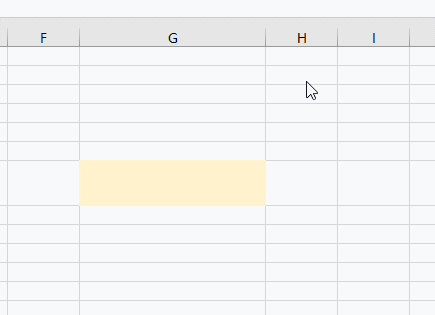
搜狗拼音:输入拼音 shang、xia
QQ拼音: 输入xiangshang、xiangxia
以上给大家介绍了三种输入箭头的方法,大家可以都试试哦!
请继续耐心看完下面的内容介绍,因为下面内容才是本篇内容的重点之重。
自动输入带颜色的上下箭头
【例】在下面的本月产品销售对比表中,D列值=B-C,要求大于0数字前添加 ↑ ,小于0数字前添加 ↓,0则显示 →

方法1:自定义格式法(适用于各个版本)
设置自定义格式代码:
[红色][>0]↑ 0;[绿色][<0]↓ 0;[黄色]→
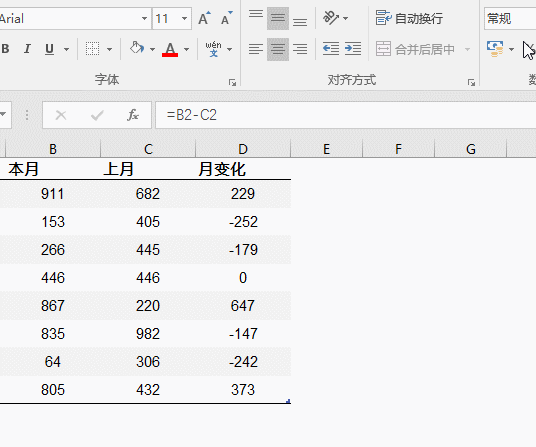
方法2:条件格式法(适用于07及以上版本)
先要隐藏负号,输入自定义代码: 0;0
接下来添加条件格式规则:
使用图标集 - 选择第1种样式 - 类型改为“值” - 把第一个对比符号修改为>
最终效果如下:
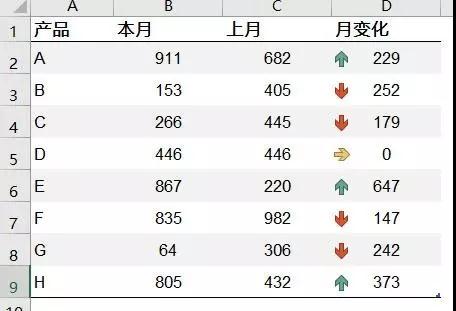
注:该方法只能使用Excel提供的箭头,即向上为绿色,向下为红色。不过这种颜色表示正负是国际更通行做法。
在Excel中输入特殊符号,还是用输入法最方便,很多符号都可以用拼音拼出来。大家觉得呢?
以上就是本篇的全部内容了,如果觉得有用有帮助,就请大家动动手指头转发分享给身边的朋友们吧!有大家的支持和认可,小编会努力做到更好哦!谢谢大家~
 最新文章
最新文章 相关阅读
相关阅读 最新专题
最新专题Copyright 2020-2025 © 厦门中数华森信息技术有限公司 版权所有 福建省厦门市思明区中厦国际大厦17A 闽ICP备2024077850号-8

提示

每日可免费转换1份15M以下文件,今日您的次数已耗尽,下载桌面端软件即可不限次数、文件大小转换